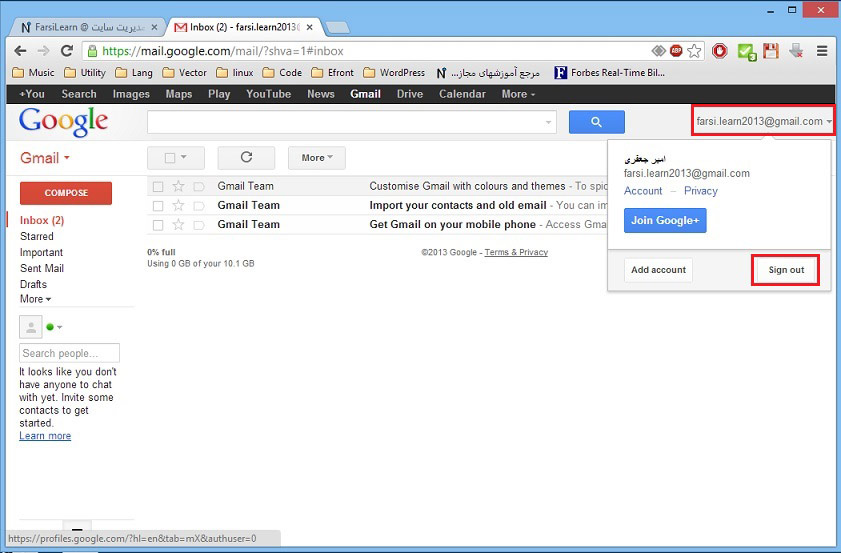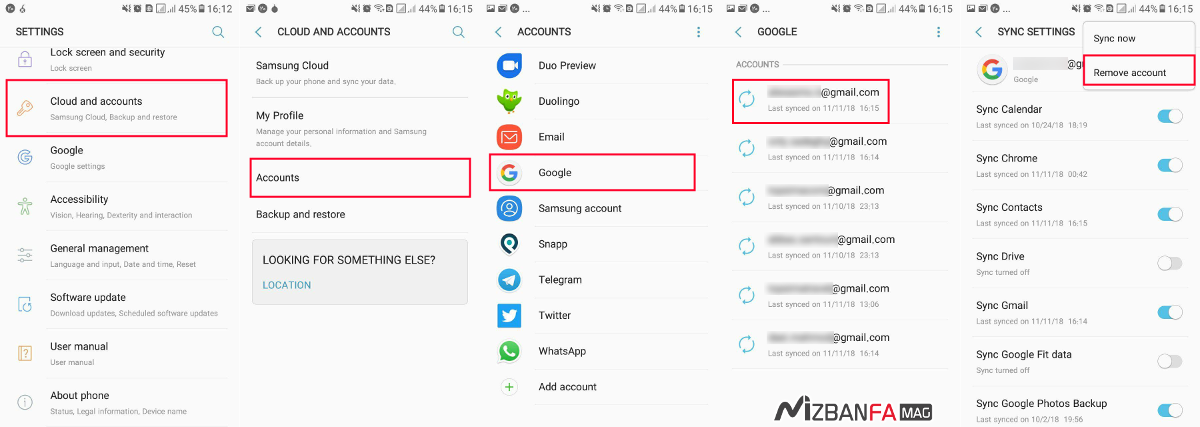
اگر بنا به هر دلیل تمایل دارید که اکانت جیمیل خود را در دستگاه اندرویدی یا آی او اسی خود غیر فعال یا اصطلاحا ساین اوت (Sign out) کنید، این مقاله اختصاصی شما را در این راستا راهنمایی میکند. در این مقاله قصد داریم که به آموزش نحوه خارج شدن از اکانت جیمیل (Sign out) در اندروید و آی او اس بپردازیم. با موبایل کمک همراه باشید.
اگر از کاربران دستگاههای اندرویدی باشید، بیشک با قابلیتها و تواناییهایی اکانت گوگل آشنایی دارید. فعال کردن یا اصطلاحا ساین این (Sign in) یک اکانت گوگل یا جیمیل در دستگاههای اندرویدی امری واجب و اجتناب ناپذیر است. حتی کاربران سری محصولات آی او اسی اپل نظیر آیفون و آیپدهای این شرکت هم در بسیاری از موارد برنامه جیمیل (Gmail) را در دستگاهشان نصب و از طریق آن به بررسی ایمیلهای دریافتی اکانت جیمیل خود میپردازند. اگر به خطر داشته باشید پیش از این در مقاله “آموزش اضافه کردن اکانت به برنامه Gmail در اندروید و iOS“ به آموزش نحوه اضافه کردن و استفاده از یک یا چند اکانت جیمیل در دستگاههای اندرویدی و آی او اسی پرداختیم، اما حال نوبت به نحوه خارج شدن از اکانت جیمیل (Sign out) در این دستگاهها میرسد.
اگر بنا به هر دلیلی تمایل دارید که اکانت جیمیل خاصی را در دستگاه اندرویدی خود غیر فعال یا ساین اوت کنید، باید حتما آن اکانت را از تنظیمات بخش Accounts حذف نمایید. در غیر این صورت حتی قادر به توقف عملکرد آن اکانت در برنامه Gmail دستگاه نخواهید بود. بنابراین حذف کامل اکانت در دستگاه اندرویدی تنها روش خارج شدن از اکانت جیمیل (Sign out) محسوب میشود. اما کاربران دستگاههای آی او اسی اپل نیازی به ایمن امر ندارند. اگر نسخه آی او اسی برنامه Gmail را در آیفون یا آیپدتان نصب کردهاید و از اکانت گوگل خود در آن استفاده میکنید، به راحتی قادر به خارج شدن از اکانت جیمیل (Sign out) در آیفونتان خواهید بود. در این مقاله قصد داریم که به آموزش نحوه خارج شدن از اکانت جیمیل (Sign out) در اندروید و آی او اس بپردازیم. چنانچه در رابطه با هر یک از بخشها و مراحل شرح داده شده نیاز به توضیحات بیشتری داشتید، میتوانید از طریق شمارههای موجود با کارشناسان موبایل کمک تماس حاصل کرده و از آنها راهنمایی دقیقتری بخواهید. با موبایل کمک همراه باشید.
چطور از جیمیل خود خارج شویم
بیشتر بخوانید: تعمیر موبایل
به منظور خارج شدن از اکانت جیمیل (Sign out) در اندروید کافیست که مراحل زیر را به ترتیب طی کنید:
بیشتر بخوانید: نمایندگی های رسمی گوشی سامسونگ در تهران
به این صورت اکانت جیمیل شما در دستگاه مورد نظر ساین اوت (Sign Out) میشود. در نظر داشته باشید که ساین اوت یا خارج شدن از اکانت جیمیل (Sign out) در یک گوشی به معنای حذف کامل اکانت جیمیل نیست! بنابراین اکانت شما همچنان قابل استفاده خواهد بود و فقط از دستگاه مورد نظر حذف یا سایت اوت شده است. بار دیگر اشاره میکنیم که این روش تنها روش موجود برای حذف اکانت گوگل در اپلیکیشنهایی نظیر Gmail سیستم عامل اندروید محسوب میشود.
اما برای خارج شدن از اکانت جیمیل (Sign out) در سیستم عامل آی او اس نیازی به طی کردن مراحل فوق ندارید. تنها افرادی ممکن است به دنبال انجام این عمل باشند که نسخه آی او اسی برنامه Gmail را در آیفون یا آیپدشان نصب و اکانت جیمیل خود را در آن وارد کرده باشند و به این صورت ایمیلهایشان را بررسی کنند. در این شرایط به منظور خارج شدن از اکانت جیمیل (Sign out) در آیفون یا آیپد خود به شرح زیر عمل کنید:
بنابراین به همین سادگی قادر به خارج شدن از اکانت جیمیل (Sign out) در سیستم عامل آی او اس خواهید بود. باز هم اشاره میکنیم که انجام این عمل به معنای حذف کلی اکانت جیمیل شما نیست.
بیشتر بخوانید: تعمیرات تخصصی اپل واچ
جمعبندی
همانطور که مشاهده کردید در این مقاله به آموزش نحوه خارج شدن از اکانت جیمیل (Sign out) در اندروید و آی او اس پرداختیم. چنانچه در رابطه با هر یک از بخشها و مراحل شرح داده شده نیاز به توضیحات بیشتری داشتید، میتوانید از طریق شمارههای موجود با کارشناسان موبایل کمک تماس حاصل کرده و از آنها راهنمایی دقیقتری بخواهید.
بیشتر بخوانید:
تاچ ال سی دی آیفون 7 Plus
ال سی دی A31
قطعات سامسونگ A21
با تشکر، ایمیل شما ثبت شد.
برای با خبر شدن از آخرین مطالب ما ایمیل خود را وارد کنید.
خیلی کمکم کرد ممنونم
سلام من یه نفر در اکانت ایمیلم است چجوری بیرونش کنم
رمز عوض کن
با سلام
ممنون از راهنمایی خوبتون
چگونه میتوانم جیمیل و اپل ایدی خودم را پاک کنم
ایفون۴ دارم
واقعا عالی بود خیلی ممنونم از آموزش بینظیرتون
نشانی دفتر مرکزی موبایل کمک: تهران، خیابان جمهوری، نرسیده به خیابان حافظ، خیابان لاله، پلاک 9، واحد زیر همکف (1-)
با تشکر، ایمیل شما ثبت شد.
تماس بگیرید
افزایش امنیت در هر چیزی حرف اول را میزند و همیشه باید روی اکانتهایی که دارید موارد امنیتی را رعایت کنید. گاهی اوقات پیش میآید که تصمیم میگیرید از سیستم کامپیوتری و یا گوشی هوشمند دیگران برای استفاده موقت از جیمیل استفاده کنید، یا اینکه ممکن است بخواهید گوشی هوشمند یا لپ تاپ خود را به کسی امانت دهید و نمیخواهید که اکانتهای شما در دسترس باشند. برای همین لازم است که از اکانت خود خارج شوید. در این آموزش قصد دارم به نحوه خروج از جیمیل در دستگاههای مختلف از جمله نحوه خروج از جیمیل در اندروید و ios بپردازم. همچنین اگر از gmail در کامپیوتر خود استفاده میکنید میتوانید با نحوه sign out از gmail کامپیوتر نیز آشنا شوید.
همانطور که میدانید با داشتن اکانت جیمیل میتوانید به مجموعه محصولاتی که گوگل به صورت رایگان و غیر رایگان ارائه میکند دسترسی داشته باشید. کافی است یک اکانت جیمیل ایجاد کرده و بعد از Sign in شدن به قابلیتهای بسیار متنوعی که گوگل در اختیار شما قرار میدهد استفاده کنید. بعد از ظهور اندروید و خرید این سیستم عامل از سوی گوگل اهمیت استفاده از جیمیل بیشتر شد، به طوری که استفاده از یک اکانت جیمیل در هر دستگاه اندرویدی به امری جدا ناپذیر تبدیل شده است. در دستگاههای IOS و آیفون نیز کاربران برای مدیریت ایمیلهای خود از برنامه جیمیل استفاده میکنند.
حال اگر مجبور هستید که به هر دلیلی از اکانت جیمیل خود در دستگاههای مختلف خارج شوید کافی است تا کارهایی که برای sign out از gmail لازم است را انجام دهید. در سیستم عاملهای مختلف روش کار متفاوت است و برای خروج از اکانت جیمیل باید مراحلی را طی کنید. اما در هر صورت همه این مراحل یکی هستند و فقط تفاوت در مسیر و ظاهر محیط است. حال در ادامه به نحوه خروج از اکانت جیمیل در دستگاههای مختلف میپردازم.
بروی خروج از جیمیل در اندروید چندین روش مختلف وجود دارد که میتوانید از هر یک از آنها استفاده کنید. اما بهترین و سادهترین کار این است که در دستگاه اندرویدی خود به مسیر Settings> Accounts> Google بروید. در صورتی که زبان گوشی شما فارسی باشد این مسیر به صورت تنظیمات> حسابها> گوگل خواهد بود. در این صورت برنامه گوگل برای شما باز خواهد شد که برای خروج از اکانت جیمیل و sign out کردن آن کافی است ابتدا اکانت مورد نظر را انتخاب کنید. سپس روی علامت سه نقطه کلیک کرده و گزینه Remove یا حذف را انتخاب کنید. یا اینکه مشابه تصاویر زیر بعد از رفتن به مسیر اکانت گوگل، اکانت مورد نظر را انتخاب کنید سپس مطابق تصویر آخر که در سمت راست قرار دارد روی سه نقطه کلیک کرده و گزینه Remove Account را انتخاب کنید.
چطور از جیمیل خود خارج شویم
منظور از remove یا حذف در اینجا حذف اکانت نیست. بلکه این است که فقط اکانت جیمیلی که در دستگاه اندرویدی شما قرار دارد خارج خواهد شد و مجددا میتوانید با استفاده از نام کاربری و رمز عبور خود وارد آن شوید.
از آنجایی که دسترسی به اکانت در دستگاههای ios و آیپد در صورتی فراهم است که برنامه جیمیل را نصب کرده باشید بنابراین نیازی به طی کردن مراحل بالا را ندارید. ابتدا برنامه جیمیل(Gmail) را باز کنید. سپس از طریق منو اکانت خود را انتخاب کنید. حال گزینه Manage Accounts را انتخاب کرده و گزینه Edit را انتخاب کنید. در نهایت برای خروج از اکانت گزینه Delete را انتخاب کرده یا اینکه فیلد فعال بودن مقابل اکانت را خاموش کنید.
در این صورت از اکانت خود خارج خواهید شد و برای دسترسی به جیمیل در ios باید مجددا با آدرس ایمیل و رمز خود وارد شوید.
بر خلاف دستگاههای اندرویدی و ios برای خروج از جیمیل در کامپیوتر نیاز به طی کردن مراحل گوناگون ندارید. کافی است به صفحه اصلی گوگل رفته و سپس مشابه تصویر زیر در گوشه سمت چپ یا راست بسته به زبانی که برای اکانت خود انتخاب کردهاید روی آیکون یا آواتار اکانت خود کلیک کنید تا پنجرهای مشابه تصویر زیر باز شود. حال روی دکمه Sign out کلیک کنید تا از gmail در کامپیوتر خارج شوید.
این روش برای زمانی است که شما دسترسی به دستگاه مورد نظر برای بستن دسترسی به اکانت جیمیل را ندارید. به عنوان نمونه فرض کنید گوشی شما مفقود شده یا اینکه اگر خیلی بد شانس باشید مسروق شده است. در این حالت میتوانید به وارد شدن به اکانت جیمیل توسط مرورگر کامپیوتر یا گوشی دیگری به تنظیمات اکانت رفته و دسترسی به دستگاه مورد نظر را ببندید. برای این منظور کافی است روی دکمه زیر کلیک کرده و به صفحه Recently used Devices در اکانت خود مراجعه کنید.
Recently used devices
در این صورت با صفحهای مشابه زیر مواجه خواهید شد که در آن لیست تمامی دستگاههایی که به جیمیل دسترسی دارند قابل مشاهده است.
حال کافی است دستگاهی که مایل هستید دسترسی آن را به جیمیل ببندید را انتخاب کنید تا مشابه تصویر زیر نمایش داده شود. در این صورت با کلیک روی دکمه REMOVE دسترسی دستگاه مورد نظر به اکانت شما بسته خواهد شد.
بعد از بستن دسترسی به محض اتصال دستگاه مورد نظر به اینترنت همگام سازی ایجاد شده و دسترسی به اکانت جیمیل بسته خواهد شد.
نشانی ایمیل شما منتشر نخواهد شد. بخشهای موردنیاز علامتگذاری شدهاند *
دیدگاه
نام *
ایمیل *
وب سایت
ذخیره نام، ایمیل و وبسایت من در مرورگر برای زمانی که دوباره دیدگاهی مینویسم.
سلام دوست عزیز بر روی یک exe برنامه کلیک راست بزنید و گزینه…
ویندوزم7است….
سلام. فایل های exe کامپیوتر من فقط با فایرفاکس باز میشه یعنی…
سلام دوست عزیز شاید باگ اینستاگرام هست شما بعد از منتشر شدن…
سلام من یه پست IGTV رو استوری میکنم . چرا 4 تا استوری میکنه…
سلام دوست عزیز بر روی یک exe برنامه کلیک راست بزنید و گزینه…
ویندوزم7است….
سلام. فایل های exe کامپیوتر من فقط با فایرفاکس باز میشه یعنی…
سلام دوست عزیز شاید باگ اینستاگرام هست شما بعد از منتشر شدن…
سلام من یه پست IGTV رو استوری میکنم . چرا 4 تا استوری میکنه…
قیمت : 49000 تومان
مسلما سرویس ایمیلِ شرکت معظم گوگل که جیمیل(GMail) نام دارد یکی از بهترین سرویسهای ایمیل است. سرعت بالا و امنیت دو فاکتور بسیار مهم و حیاتی برای کاربران است که خوشبختانه جیمیل این موارد را در قالب یک سرویسِ رایگان به کاربران ارائه میکند. تمام کاربرانی که از جیمیل استفاده میکنند، با نحوهی ورود به اکانت(Sign in) آگاهی دارند ولی متاسفانه نکتهای که بسیاری از کاربران از آن غافلند خارج شدن از اکانت(Sign out) است.
همانطور که گفته شد، اکثر کاربران به این موضوع بی توجه هستند و متوجه نیسنتد که در پایانِ کار اگر Sign out نکنند، ممکن است اکانتشان به دست افراد سودجو مورد سوء استفاده قرار بگیرد. مثلا وقتی در یک کافینت وارد اکانت ایمیلتان شوید و در نهایت هنگام پایانِ کار فقط مرورگر اینترنت را ببندید، نفر بعدی که بعد از شما پشت آن سیستم مینشیند میتواند به راحتی به ایمیل شما دسترسی پیدا کند و حتی میتواند آن را اَزآنِ خود کند! یا مثلا حتی در شرکت، منزل یا هرجای دیگر چنین سهلانگاری را انجام دهید، ممکن است اطرافیان شما به اطلاعاتِ خصوصیِ شما دسترسی پیدا کنند و شما را با مشکلات بسیار جدی مواجه کنند!
همهی اینها را گفتیم تا با عواقب Sign out نکردن از اکانت آشنا شوید. در ادامه روش ساینآت کردن از جیمیل در مرورگر، اپلیکیشن اندروید و اپلیکیشن iOS را شرح دادهایم.
چطور از جیمیل خود خارج شویم
در یک کامپیوتر
ابتدا روی تصویرِ اکانتتان در گوشهی بالا سمت راستِ صفحه کلیک کنید. اگر تصویری وجود نداشت و به جای آن، آدرس ایمیلتان قرار داشت، روی آن کلیک کنید.
حالا روی عبارت Sign out کلیک کنید.
در گوشی
اگر با مرورگر گوشی وارد اکانت خود شدهاید، از این روش برای خروج استفاده کنید.
مطابق عکس زیر، روی نوشتهی آدرس ایمیلتان کلیک کنید.
در صفحهی جدید روی Sign out کلیک کنید.
در گوشیهای مجهز به سیستمعامل Android، به این دلیل که جیمیلتان با اکانتِ شکما یکپارچه است، اگر از اپلیکیشن جیمیل برای اندروید استفاده میکنید، امکانی برای خروج و Sign out نخواهید یافت. ولی اگر واقعا تمایل دارید که به هر نحوی که شده از جیمیلتان خارج شوید، مراحل زیر را طی کنید.
توجه: با انجام مرحلهی زیر اکانتِ گوگلِ خود را از گوشی پاک خواهید کرد. با انجام این کار ممکن است بعضی قابلیتهای گوشیِ شما که به این اکانت وابسته است، از کار بیفتد. به عنوان مثال بعد از انجام دادنِ این کار دیگر قادر نخواهید بود از فروشگاه Google Play چیزی دانلود کنید. ولی در مجموع جای نگرانی خاصی وجود ندارد زیرا بعدا هر زمانی که مایل باشید میتوانید دوباره به اکانت خود وارد شوید.
برای انجام این کار ابتدا وارد تنظیمات گوشی(Settings) شوید و Accounts را انتخاب کنید.
حالا روی منو (⋮) کلیک کنید و سپس Remove Account را انتخاب کنید.
اگر از اپلیکیشن Gmail در آیفون یا آیپد استفاده میکنید، به سادگی میتوانید از آن Sign out کنید.
ابتدا منو را از گوشهی بالای صفحه در داخل اپلیکیشن انتخاب کنید.
گزینهی Manage Accounts را انتخاب کنید.
حالا از گوشهی بالای صفحه Edit را بزنید.
در صفحهی جدید Remove را انتخاب کنید.
قیمت : 49000 تومان
نظر شما
نام *
رایانامه (ایمیل) *
Website
ذخیره نام، ایمیل و وبسایت من در مرورگر برای زمانی که دوباره دیدگاهی مینویسم.
تصویر امنیتی
*
چطور از جیمیل خود خارج شویم
تمامی حقوق نزد صاحب سایت چجوری محفوظ است. چهجوری
با IT-Planet دنیای آیتی را بهتر بشناسید
آموزش
سیارهآیتی
سرویس Gmail گوگل از محبوبترین سرویسهای ایمیل است. برای شروع استفاده از امکانات مختلف سرویسهای ابری گوگل مثل Google Drive و همینطور قابلیت همگامسازی در محصولات اندرویدی، میبایست حساب کاربری جیمیل بسازید.
یکی از مشکلات و سوالات کاربران اندروید این است که چگونه میتوان در اپ جیمیل از حساب کاربری خارج شد یا به زبان دیگر Log Out کرد. روش کار بسیار ساده است اما مسیر فرآیند در Settings اندروید است.
چطور از جیمیل خود خارج شویم
در ادامه به روش خروج از حساب جیمیل در اندروید و همینطور روش خروج اجباری از حساب جیمیل در تمام وسایلی که لاگین انجام شده، میپردازیم.
ابتدا اپلیکیشن Settings اندروید را اجرا کنید که در کشوی اپلیکیشنها و همینطور با پایین کشیدن نوار وضعیت بالای صفحه، میتوان آیکون چرخدندهایشکل آن را رویت کرد.
قدم دوم تپ کردن روی گزینهی مربوطه به حسابهای کاربری و قابلیت همگامسازی یا Sync است. به دنبال Accounts & sync یا Users & Account و یا نامهای مشابه دیگر در صفحهی تنظیمات بگردید و روی آن تپ کنید.
در صفحهی بعدی نیز روی Google تپ کنید که در حقیقت حسابهای کاربری گوگل را لیست میکند.
اگر قبلاً در حساب کاربری جیمیل خود ورود انجام داده باشید، در صفحهی بعدی آن را مشاهده خواهید کرد. روی حسابی که قصد خروج از آن را دارید، تپ کنید.
در صفحهی بعدی که به تنظیمات همگامسازی مربوط میشود، میتوان تیک تمام گزینهها را برداشت تا هیچ نوع همگامسازی صورت نگیرد. به این ترتیب اگر ایمیلی دریافت کنید یا مخاطبی اضافه کنید، در اپ جیمیل اتفاقی نمیافتد.
در صورت نیاز به حذف حساب کاربری، روی منوی سهنقطهای بالای صفحه تپ کنید و گزینهی Remove account را لمس کنید.
در پیام تأیید حذف حساب نیز روی OK تپ کنید.
به این ترتیب حساب کاربری جیمیل از گوشی یا تبلت اندرویدی شما حذف میشود.
گاهی اوقات کاربر در گوشی و تبلت اندرویدی خود وارد حساب جیمیل شده است و پس از مدتی تصمیم میگیرد که از حساب مربوطه در تمام وسایل خارج شود. به عنوان مثال ممکن است بخواهید طی یک مسافرت چند روزه، گوشی و تبلت خود را در اختیار دیگران نیز قرار دهید اما برای حفظ حریم شخصی، رویت کردن ایمیلها و … را غیرممکن کنید.
در این شرایط نیازی به حذف حساب گوگل از وسایل اندرویدی نیست بلکه میتوان در تمام وسایل از حساب جیمیل به صورت اجباری خارج شد و اگر کسی برای بررسی ایمیلها و … تلاش کند، از وی خواسته میشود که با وارد کردن رمز عبور، مجدداً لاگین کند.
و اما روش خروج اجباری از جیمیل در تمام وسایل اندرویدی:
ابتدا مرورگری را باز کرده و به وبسایت جیمیل مراجعه کنید.
تا انتهای صفحه اسکرول کنید و روی Last account activity یا Details کنار این عبارت کلیک کنید.
در صفحهی بعدی روی Sign out of all other web sessions کلیک یا تپ کنید.
به این ترتیب تمام نشستهای دیگر باطل میشود و کاربر میبایست مجدداً ورود انجام دهد.
آیا همگامسازی خودکار با حذف کردن حساب جیمیل از گوشی و تبلت، غیرفعال میشود؟
بله. همهی مواردی که قبلاً همگامسازی میشده، مثل همگامسازی ایمیلها ، مخاطبین ، بوکمارکهای مرورگر ، رویدادها و برنامههای تقویم گوگل و … همگی غیرفعال میشود. البته میتوانید هر زمان که لازم باشد، حساب جیمیل جدید یا قدیمی خود را اضافه کنید و Sync را نیز فعال کنید.
آیا میتوان سوابق لاگین در حساب گوگل را مشاهده کرد؟
خیر. فعلاً این قابلیت فراهم نشده است. اگر نگران این هستید که در حال حاضر چه کسانی وارد حساب کاربری شما شدهاند و از چه وسیلهای این کار انجام شده است، میتوانید به لیست نشستهای فعال که با کلیک روی Details پایین صندوق ایمیل نمایش داده میشود، دقت کنید. به علاوه گوگل با هر ورود به حساب جیمیل، ایمیلی برای اطلاعرسانی میفرستد و شما را مطلع میکند. جای نگرانی وجود ندارد اما مراقب فاش شدن رمز عبور خود باشید!
tech-recipesسیارهی آیتی
مهندسی مکانیک، عاشق موسیقی، انیمه و فیلم هنری، نقاشی و خطاطی و همینطور بازیهای نقشآفرینی جذاب. علاقهمند به دنیای تکنولوژی و به ویژه کامپیوتر، موبایل و تبلت.
فروش ویژهی نیمکراس (سیمکش ورزشی)
فروش ویژهی نیمکراس حرفهای (سیمکش)، فقط ۵.۴۵ میلیون تومان!
بیش از ۲۰ حرکت بدنسازی در منزل بدون نیاز به باشگاه رفتن
کاردرمانی و فیزیوتراپی در منزل با کمترین هزینه
تناسب اندام در منزل بدون نیاز به باشگاه
دستگاه نیمکراس برای انواع حرکات بدنسازی و تناسب اندام، فقط ۵.۴۵ میلیون
چطور از جیمیل خود خارج شویم
جیمیل یکی از سرویسهای محبوب ایمیل است و برخی کاربران چندین حساب کاربری Gmail ایجاد کردهاند. گاهی جیمیلها صرفاً آزمایشی است و یا برای کاری خاص مثل ذخیره کردن سیو یک بازی ساخته شده ولیکن میتوان چندین جیمیل کاربردی را در یک مکان مدیریت و استفاده کرد. کافی است حسابهای جیمیل فرعی را به حساب اصلی لینک کنیم تا ارسال و دریافت ایمیلها از طریق حساب اصلی جیمیل ممکن شود.
دریافت ایمیلهای اسپم یا به زبان فارسی، هرزنامه، چیزی است که برای هر کاربری اتفاق میافتد. میتوانید ایمیلها را به صورت دستی مسدود کنید. اگر سرویس ایمیل شما به صورت خودکار اسپمها را شناسایی نکرده و در بخش Spam قرار نداده و یا شخصی مزاحم شماست، با این روش مشکل به سادگی حل میشود و بخش ایمیلهای دریافتی یا Inbox شما پر از ایمیلهای بیمورد نمیشود.
زمانی که به ایمیلی در سرویس یا اپ Gmail گوگل پاسخ میدهید، میتوانید موضوع یا Subject را تغییر بدهید. حین فروارد کردن نیز این قابلیت وجود دارد اما کمی دور از دسترس است و شاید تصور کنید که تغییر دادن عنوان این ایمیلها غیرممکن است. تغییر دادن عنوان ایمیلی که Forward میشود روش خوبی برای مرتب کردن ظاهر ایمیلها است.
گوگل قابلیت لغو ارسال ایمیل یا Undo کردن را در اپ Gmail برای اندروید نیز اضافه کرده است. از این پس کاربران اندروید هم میتوانند پس از ارسال ایمیل، از ارسال آن جلوگیری کنند. البته اگر روی دکمهی Send کلیک یا تپ کنید، فقط چند ثانیه برای تصمیمگیری زمان دارد و میتوانید Undo کنید.
بسیار عالی و کاربری.
این سایت جز بهترین سایت هایی هست که دیدیم.
ممنون. لطف دارید.
خدا وکیلی دمتون گرم. کارمو را انداختین یه مدت بود درگیری بودم همش 🖐️😘😍🥰🤩🤩🤩🤩🤩
نشانی ایمیل شما منتشر نخواهد شد. بخشهای موردنیاز علامتگذاری شدهاند *
document.getElementById(“comment”).setAttribute( “id”, “acc7bdb66fc0fe0cd682ce988693357f” );document.getElementById(“c921b415df”).setAttribute( “id”, “comment” );
نام:
ایمیل:
برای نوشتن کد از
CODE
استفاده کنید.به عبارت دیگر قبل و بعد از کد
و
تایپ کنید.
برای دنبال کردن نظرات و پاسخها، پایین صفحات سایت یا صفحهی ۲۰۰ دیدگاه اخیر را دنبال بفرمایید.
بازنشر مطالب در رسانهها تنها با ذکر نویسنده و نام منبع:
it-planet.irمجاز است.
حساب جیمیل شامل امکانتی فراتر از فرستادن و دریافت ایمیل است. زمانی که وارد حساب گوگل می شوید، به امکانات و ویژگی هایی مثل تقویم گوگل، فروشگاه گوگل پلی و Drive دسترسی پیدا می کنید. برای حفاظت از اطلاعاتتان لازم است زمانی که کارتان را انجام دادید از حساب گوگل تان خارج شوید- به خصوص زمانی که از کامپیوتر های عمومی استفاده می کنید. در ادامه به آموزش نحوه خارج شدن از این حساب کاربری خواهیم پرداخت.
در جیمیل بر روی عکس حساب کاربری تان که در گوشه بالا سمت راست مرورگر قرار دارد کلیک کنید. در کادری که در زیر باز میشود تنها بر روی گزینه “Sign Out” کلیک کنید. اکنون از حساب گوگل خارج شده اید.
توجه داشته باشید اگر از چند حساب استفاده می کنید، این کادر که در پایین باز میشود لیستی از حساب هایتان را به شما نشان می دهد. بر روی حسابی که می خواهید از آن خارج شوید کلیک کنید و بعد گزینه “Sign Out” را بزنید.
تقریبا تمام مرورگر های جدید حالت مرورگری شخصی را برای کاربران فراهم می کنند. در بعضی از مرورگر ها این حالت Private browsing نامیده میشود، در حالی که در بعضی دیگر همانند کروم این حالت Incognito Mode خوانده میشود. نام این حالت هر چه که باشد در تمام مرورگر ها یکسان عمل میکند. زمانی که پنجره ای شخصی و یا ناشناس باز کنید، مرورگر هیچ کدام از تاریخچه های مرورگری، کوکی ها، داده های سایت ها و یا هر اطلاعات دیگری از این دست را ذخیره نمیکند.
زمانی که پنجره ناشناس را ببندید، مرورگر حساب و تاریخچه مرورگری شما را “فراموش ” میکند. این کار اطمینان خاطر بیشتری به شما می دهد که فعالیت هایتان قابل دسترسی نیستند.
چطور از جیمیل خود خارج شویم
اگر از کامپیوتر های عمومی استفاده می کنید، به شدت پیشنهاد می کنیم از حالت ناشناس و شخصی برای حفاظت از اطلاعاتتان استفاده کنید. زمانی که به شخص دیگری اجازه ی استفاده از مرورگر کروم را می دهید از حالت مهمان (Guest Mode) استفاده کنید.
به علاوه مرورگری خصوصی، گوگل کروم گزینه ای را در اختیار کاربران قرار می دهد به نام حالت مهمان (Guest Mode). این حالت تقریبا شبیه به حالت Incognito Mode عمل میکند. در این حالت اطلاعات مرورگری در کامپیوتر ذخیره نمی شوند. هر چند زمانی که شخصی از حالت مهمان استفاده میکند، اطلاعات پروفایل دیگر کاربران را نمی توانید تغییر دهد و یا مشاهده کند.
به عبارت دیگر، در مرورگر کروم می توانید حالت مهمان را با علم به این که هیچکس نمی تواند به تاریخچه مرورگری، رمزهای عبور ذخیره شده و دیگر موارد دسترسی داشته باشد، فعال بگذارید. این کار برای اجازه دادن به دیگر کابران برای چک کردن حساب جیمیل شان بسیار مفید است.
برای فعال کردن حالت مهمان (Guest Mode) بر روی حساب کاربری فعلی، در گوشه بالا سمت راست مرورگر کلیک کرده و سپس گزینه ی Guest Mode را انتخاب کنید.
با این کار پنجره مرورگر جدیدی برای حساب کاربری مهمان باز میشود، و می توانید از حساب کاربری خودتان خارج شوید. زمانی که مرورگری مهمان تان تمام شد، می تواند با کلیک کردن بر روی حساب کاربری Guest و سسپس انتخاب Exit از حساب کاربری مهمان خارج شود.
خوش آمدید، وارد اکانت خود شوید
بازیابی رمز عبور
رمز عبور برای شما ایمیل خواهد شد
آی تی رسان – مقالات روز تکنولوژی، موبایل، لپ تاپ و کامپیوتر
چطور از جیمیل خود خارج شویم
حتما برایتان پیش آمده است که جیمیل خود را در کامپیوترها یا گوشیهای دیگر یا در مکانهای عمومی مثل کافینت باز کرده باشید ولی فراموش کردید که از اکانت خود خارج شوید، به این ترتیب ممکن است اطلاعات شما در معرض دسترس دیگران قرار گیرد.
به روشی که برایتان توضیح میدهیم، به راحتی میتوانید از تمام اکانتهای خود در همه دستگاهها خارج شوید.
۱- ابتدا از کامپیوتر منزل خود (یا سیستم مورد اعتماد دیگر) وارد اکانت جیمیل شوید.
۲- در پایین صفحه سمت راست، زیر Last account activity روی گزینه Details مطابق تصویر کلیک کنید.
۳- سپس کلید Sign out all other sessions را فشار دهید تا از همه سیستمها Log out شوید.
همانطور که ملاحظه میکنید، از این روش میتوانید برای کنترل بیشتر روی ایمیل خود نیز بهره بگیرید. در صفحه فوق اطلاعات جامعی مبنی بر اینکه چه شخصی، در چه زمانی و توسط چه مرورگری وارد اکانت شما شده است، وجود دارد.
در صورتی که مورد مشکوکی ملاحظه کردید، بهتر است نسبت به تغییر پسورد اکانت خود اقدام کنید.
چگونه یک لینک عمومی برای گروه واتساپ خود بسازیم؟
روشهای کاهش مصرف اینترنت اینستاگرام
چگونه تاچبار مکبوک پرو را غیرفعال کنیم؟
گوگل استور چیست و چه تفاوتی با فروشگاه گوگل پلی دارد؟
واقعا ازتون ممنونم.
صلام روشتون عالی بود ممنون
منبع رو چرا نزدی؟
سلام خسته نباشید من روی گزینه ی detailsکلیک کردم و مثل شما برای من پنجره ای مثل جدول باز شد ولی من گزینه ی signoutallothersessionsنبود حالا من باید چیکار کنم ممکنه مشکل از جیمیلم باشه؟
آدرس ایمیل شما منتشر نخواهد شد.
دیدگاه شما پس از بررسی توسط تحریریه منتشر خواهد شد.
ذخیره اسم و ایمیل من
آخرین مطالب سایت
سال 2021؛ سال رشد اتریوم (ETH) خواهد بود
روش های انتخاب باند و بلندگو خوب
ساعت هوشمند گلکسی واچ 4 سامسونگ با قابلیت سنجش میزان قند خون…
اولین کپسول زیستی انسانی ایرانی تا خرداد آماده پرتاب میشود…
نخستین تصاویر اسمارتفون جدید اکسپریا کامپکت شرکت سونی منتشر…
آخرین قیمتها
لیست قیمت آیفون در بازار ایران
لیست قیمت لپتاپهای ایسوس در بازار ایران
چطور از جیمیل خود خارج شویم
لیست قیمت لپتاپهای لنوو در بازار ایران
لیست قیمت گوشیهای شیائومی در بازار ایران
لیست قیمت تلویزیونهای سونی در بازار ایران
لیست قیمت لپتاپهای ایسر در بازار ایران
سرگرمی
معرفی فیلم Amelie به کارگردانی Jean Pierre Jeunet: یک کمدی عاشقانه
معرفی ۱۰ تا از بهترین کتابهای مناسب نوجوانان
معرفی 10 تا از بهترین کتابهای ترسناک که باید حتما بخوانید
ایمیل خود را وارد کنید
خوش آمدید، وارد اکانت خود شوید
بازیابی رمز عبور
رمز عبور برای شما ایمیل خواهد شد